中关村win7系统怎么安装配置redis【图文】
时间:2016-10-12 来源:互联网 浏览量:
Redis 是一个高性能的key-value数据库。redis的出现,很大程度补偿了memcached这类key/value存储的不足,还提供了很多的客户端。那么中关村win7系统怎么安装配置redis?且看以下教程。
具体方法如下:
1、先百度搜索Redis打开官网,你对应的windows的系统版本,我的是64位
https://github.com/dmajkic/redis/downloads
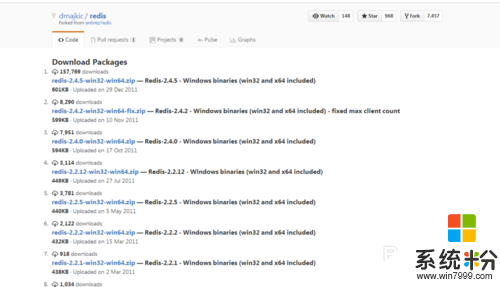
2、下载下来解压,看看里面的文件。
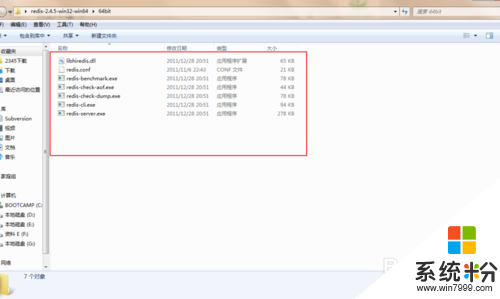
3、我的是64位系统先把安装文件拷贝到安装目录下,我拷贝到E:\redis。
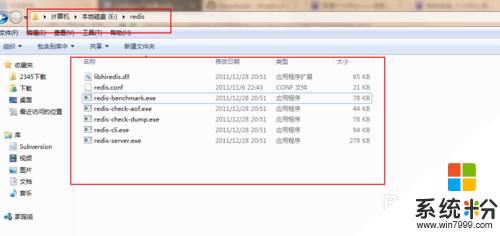
4、现在打开dos命令栏,cd切换到E:\redis 运行命令redis-server.exe redis.conf,c出现下图就说明成功。
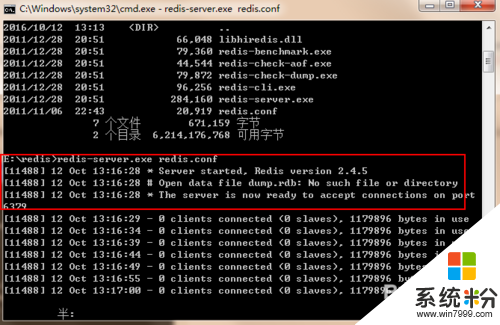
5、在重新打开一个cmd窗口,在切换到redis命令下,redis-cli.exe -h 127.0.0.1 -p 6379 -a 123456 ,其中 127.0.0.1是本地ip,6379是redis服务端的默认端口,123456是redis密码,出现下图就说明redis搭建成功了。
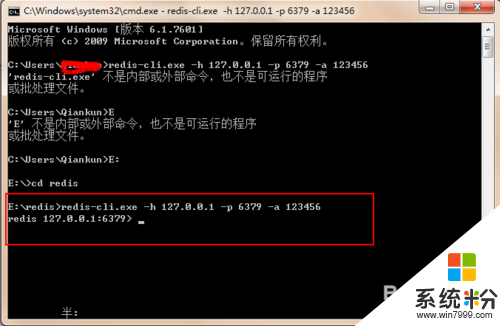
6、搭建好了测试一下,执行set test "hello wordd",然后获取key值。
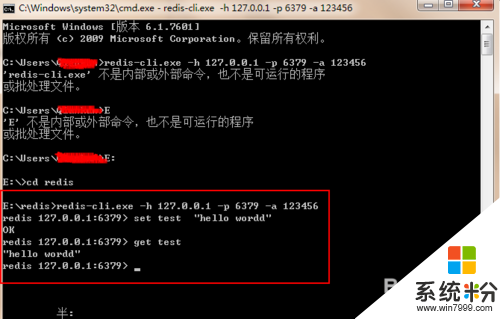
【中关村win7系统怎么安装配置redis】这就跟大家分享完了,觉得有用的话可以收藏该教程,或者想进一步了解新电脑系统下载后操作技巧,可以上系统粉官网查看。
我要分享:
相关教程
- ·win7系统进不去bios 安装中关村win7系统进不了bios界面怎么处理 win7系统进不去bios 安装中关村win7系统进不了bios界面处理的方法
- ·中关村win7系统中怎么巧设网络配置解决不能上网问题。 中关村win7系统中巧设网络配置解决不能上网问题的方法。
- ·中关村win7系统找不到安全删除硬件怎么解决
- ·怎样在WIN7 64位系统下安装配置SVN 在WIN7 64位系统下安装配置SVN的方法
- ·win7系统下怎么安装配置java,win7下安装配置java的方法
- ·64位/32位win7系统安装配置IIS的方法 64位/32位win7系统如何安装配置IIS
- ·win7系统电脑开机黑屏 Windows7开机黑屏怎么办
- ·win7系统无线网卡搜索不到无线网络 Win7电脑无线信号消失怎么办
- ·win7原版密钥 win7正版永久激活密钥激活步骤
- ·win7屏幕密码 Win7设置开机锁屏密码的方法
Win7系统教程推荐
- 1 win7原版密钥 win7正版永久激活密钥激活步骤
- 2 win7屏幕密码 Win7设置开机锁屏密码的方法
- 3 win7 文件共享设置 Win7如何局域网共享文件
- 4鼠标左键变右键右键无法使用window7怎么办 鼠标左键变右键解决方法
- 5win7电脑前置耳机没声音怎么设置 win7前面板耳机没声音处理方法
- 6win7如何建立共享文件 Win7如何共享文件到其他设备
- 7win7屏幕录制快捷键 Win7自带的屏幕录制功能怎么使用
- 8w7系统搜索不到蓝牙设备 电脑蓝牙搜索不到其他设备
- 9电脑桌面上没有我的电脑图标怎么办 win7桌面图标不见了怎么恢复
- 10win7怎么调出wifi连接 Win7连接WiFi失败怎么办
Win7系统热门教程
- 1 win7电脑开机总弹出性能选项的解决方法【图文教程】
- 2 Win7纯净版系统日志文档巧用Xml格式保存的方法
- 3 发现WIN7的一个大好特点:换主板不用重装系统
- 4win7电脑怎样内外网同时上 win7电脑内外网同时上的方法有哪些
- 5怎么让win7不休眠|win7不休眠不黑屏设置教程
- 6Win7系统daemon tools如何使用 Win7系统daemon tools的使用方法
- 7Win7旗舰版电脑上传速度测试方法!
- 8win7删除服务命令
- 9win7系统蓝屏代码 中关村Win7系统蓝屏代码0x0000001A的解决方式有哪些? win7系统蓝屏代码 中关村Win7系统蓝屏代码0x0000001A如何解决?
- 10电脑windows7怎么打开存储 Win7打开磁盘管理的步骤
最新Win7教程
- 1 win7系统电脑开机黑屏 Windows7开机黑屏怎么办
- 2 win7系统无线网卡搜索不到无线网络 Win7电脑无线信号消失怎么办
- 3 win7原版密钥 win7正版永久激活密钥激活步骤
- 4win7屏幕密码 Win7设置开机锁屏密码的方法
- 5win7怎么硬盘分区 win7系统下如何对硬盘进行分区划分
- 6win7 文件共享设置 Win7如何局域网共享文件
- 7鼠标左键变右键右键无法使用window7怎么办 鼠标左键变右键解决方法
- 8windows7加密绿色 Windows7如何取消加密文件的绿色图标显示
- 9windows7操作特点 Windows 7的特点有哪些
- 10win7桌面东西都没有了 桌面文件丢失了怎么办
